第5讲 控制面板与资源管理器
- 格式:ppt
- 大小:451.50 KB
- 文档页数:14

windows操作环境设置多媒体教案第一篇:windows操作环境设置多媒体教案2.7 windows操作环境设置授课:兴国四中刘德生(一)、教学内容:一、控制面板的作用二、如何打开控制面板三、显示选项卡1、桌面标签的设置2、屏幕保护程序的设置3、显示方式的设置(二)、教学目标:1、能熟练使用控制面板2、能灵活设置桌面背景、屏幕保护程序、显示分辨率设置(三)、重点难点:1、屏幕保护程序实例的详细设置2、显示分辩率、屏幕刷新频率的设置(四)、教学方式:多媒体课件教学(使用CAI课件、服务器、工作站)(五)、教学过程:一、导入:1、Windows是计算机的操作平台,有时希望操作电脑符合自己的习惯,我们可以设置自己的个性环境,具体操作由谁来完成?控制面板的作用是什么?2、如何打开控制面板?第一种方法我的电脑→ 控制面板第二种方法开始→设置→控制面板→选项图标二、新授:1、打开显示选项卡的方法:(1)、我的电脑→ 控制面板→ 外观与主题→ 显示(2)、开始→ 设置→ 控制面板→ 显示注:还有一种常用的方法:右击桌面空白处→ 属性2、在显示属性对话框中有六个标签:主题、桌面、屏幕保护程序、外观、壁纸、设置本课时主要学习三个标签的设置:桌面、屏幕保护、显示设置3、桌面标签:(1)、桌面背景的设置①可以直接选择系统提供的背景图片作为背景。
②可以通过浏览按钮选择任意图片作为背景。
③图片显示方式:居中、平铺、拉伸三种。
④在颜色框中设置无背景图片时的纯颜色。
(2)、自定义桌面按钮可以设置系统图标的隐藏属性和更改系统图标的样式。
(3)、设置完成单击应用使设置生效,且不退出对话框;单击确定使设置生效,退出对话框;单击取消放弃设置。
4、桌面设置实例:(1)将桌面背景设为“景色2” 或通过浏览将“高速公路”图片设为背景。
(2)将“IE浏览器”图标隐藏,将隐藏的“我的文档”图标显示。
(3)将“网上邻居”的图标改一改。
5、屏幕保护程序标签:(1)、设置方法①屏幕保护程序可以有效防止因屏幕长时电子束持续冲击而出现的腐蚀破坏。
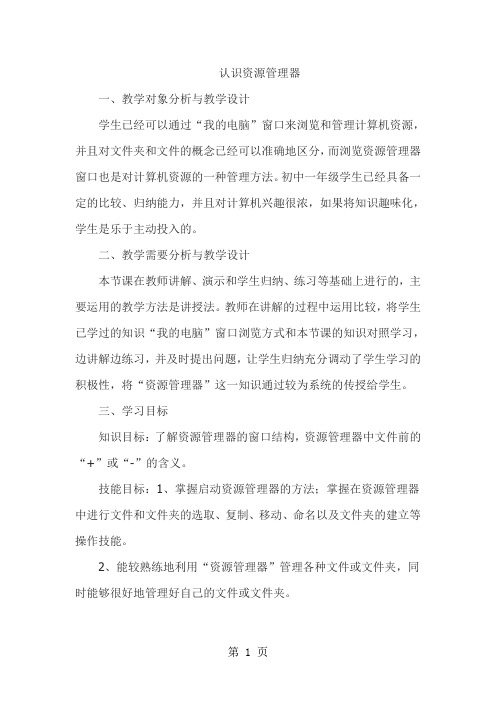
认识资源管理器一、教学对象分析与教学设计学生已经可以通过“我的电脑”窗口来浏览和管理计算机资源,并且对文件夹和文件的概念已经可以准确地区分,而浏览资源管理器窗口也是对计算机资源的一种管理方法。
初中一年级学生已经具备一定的比较、归纳能力,并且对计算机兴趣很浓,如果将知识趣味化,学生是乐于主动投入的。
二、教学需要分析与教学设计本节课在教师讲解、演示和学生归纳、练习等基础上进行的,主要运用的教学方法是讲授法。
教师在讲解的过程中运用比较,将学生已学过的知识“我的电脑”窗口浏览方式和本节课的知识对照学习,边讲解边练习,并及时提出问题,让学生归纳充分调动了学生学习的积极性,将“资源管理器”这一知识通过较为系统的传授给学生。
三、学习目标知识目标:了解资源管理器的窗口结构,资源管理器中文件前的“+”或“-”的含义。
技能目标:1、掌握启动资源管理器的方法;掌握在资源管理器中进行文件和文件夹的选取、复制、移动、命名以及文件夹的建立等操作技能。
2、能较熟练地利用“资源管理器”管理各种文件或文件夹,同时能够很好地管理好自己的文件或文件夹。
情感目标:培养学生相互联系看待事物的观点;培养学生团队合作的精神。
培养学生良好的使用计算机的习惯及良好的信息素养。
四、教学重、难点:1、教学重点:资源管理器中文件前的“+”或“-”的含义。
2、教学难点:文件夹存放的位置五、教学准备:与课堂情景引入、阶段性评价总结相关的多媒体课件;多媒体教室及相关电子教室软件;基于互联网环境;投影设备;音响系统。
六、教学时间:1课时教学过程设计:一、设喻导入新课:师:作为学生,我们都有许多作业本,有语文、数学、生物等等。
我们自己都是一个小管家,在我们的作业本上写上科目、名字,然后装在书包里,等到要用时只要一看科目,就可以很快找到需要的本子。
那么电脑中有成千上万个文件,电脑又找谁来当小管家来管理文件呢?今天,我们就来学习电脑小管家──“资源管理器”。
二、形象对比,学习新知:通过前面的学习我们知道,可以通过“我的电脑”窗口来浏览和计算机资源。



实验四Windows控制面板一、实验目的要求1.掌握利用“控制面板”进行系统设置的方法,对Windows系统桌面、显示器属性、输入法、鼠标等进行设置;2.掌握字体安装的方法、添加和设置打印机等;3.掌握汉字输入方法的设置。
二、实验设备及环境1.硬件设备:普通联网PC机2.软件环境:Windows 2000以上操作系统三、实验内容和步骤1.打开“控制面板”窗口,双击“显示”图标,打开“显示属性”对话框,进行以设置:(1)设置图案和墙纸。
将Windows的桌面背景设置Windows的安装程序界面;(2)设置屏幕保护程序。
将“三维飞行物”设置屏幕保护程序,等待时间为2分钟,并设置口令保护;(3)设置桌面外观。
(4)设置显示器的分辨率、刷新频率等参数。
(5)将以上项目,改回到设置前的状态。
2.在“控制面板”窗口中,打开“日期/时间属性”对话框,进行以下操作:(1)调整系统日期和时间,确定后,关闭对话框。
(2)查看任务栏的“时钟”。
(3)双击“时钟”,再次打开“日期/时间属性”对话框,校正系统日期和时间。
3.在“控制面板”窗口中,打开“鼠标属性”对话框,将鼠标调整到最佳状态。
(1)调整鼠标双击的速度(2)选择鼠标指针的方案(3)启用指针阴影4.在“控制面板”窗口中,打开“字体”文件夹窗口,查看安装了哪些字体,删除一些不太常用的中文字体。
5.在“控制面板”窗口中,打开“文件夹选项”对话框,完成以下操作:(1)在“常规”选项卡中,设置“任务”的显示方式、浏览文件的方式、打开项目的方式;(2)在“查看”选项卡中,设置或修改文件夹的显示视图方式;(3)在“文件类型”选项卡中,了解Windows中的文件类型,理解文件类型与应用程序的关联,设置或修改文档与应用程序的关联方式。
6.在“控制面板”窗口中,打开“区域和语言选项”对话框,完成以下操作:(1)在“区域”选项卡中,了解数字、货币、时间等项目的具体设置情况;(2)在“语言”选项卡中,查看已经安装的输入方法,删除不常使用的汉字输入法;并对“语言栏”的外观和行为进行设置,对切换键盘布局的按键进行设置。
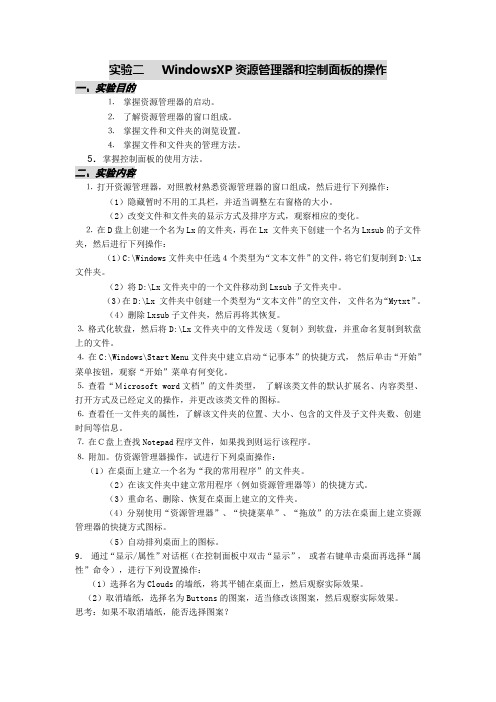
实验二WindowsXP资源管理器和控制面板的操作一、实验目的⒈掌握资源管理器的启动。
⒉了解资源管理器的窗口组成。
⒊掌握文件和文件夹的浏览设置。
⒋掌握文件和文件夹的管理方法。
5.掌握控制面板的使用方法。
二、实验内容⒈打开资源管理器,对照教材熟悉资源管理器的窗口组成,然后进行下列操作:(1)隐藏暂时不用的工具栏,并适当调整左右窗格的大小。
(2)改变文件和文件夹的显示方式及排序方式,观察相应的变化。
⒉在D盘上创建一个名为Lx的文件夹,再在Lx•文件夹下创建一个名为Lxsub的子文件夹,然后进行下列操作:(1)C:\Windows文件夹中任选4个类型为“文本文件”的文件,将它们复制到D:\Lx 文件夹。
(2)将D:\Lx文件夹中的一个文件移动到Lxsub子文件夹中。
(3)在D:\Lx•文件夹中创建一个类型为“文本文件”的空文件,•文件名为“Mytxt”。
(4)删除Lxsub子文件夹,然后再将其恢复。
⒊格式化软盘,然后将D:\Lx文件夹中的文件发送(复制)到软盘,并重命名复制到软盘上的文件。
⒋在C:\Windows\Start Menu文件夹中建立启动“记事本”的快捷方式,•然后单击“开始”菜单按钮,观察“开始”菜单有何变化。
⒌查看“Microsoft word文档”的文件类型,•了解该类文件的默认扩展名、内容类型、打开方式及已经定义的操作,并更改该类文件的图标。
⒍查看任一文件夹的属性,了解该文件夹的位置、大小、包含的文件及子文件夹数、创建时间等信息。
⒎在C盘上查找Notepad程序文件,如果找到则运行该程序。
⒏附加。
仿资源管理器操作,试进行下列桌面操作:(1)在桌面上建立一个名为“我的常用程序”的文件夹。
(2)在该文件夹中建立常用程序(例如资源管理器等)的快捷方式。
(3)重命名、删除、恢复在桌面上建立的文件夹。
(4)分别使用“资源管理器”、“快捷菜单”、“拖放”的方法在桌面上建立资源管理器的快捷方式图标。
Windows资源管理器的使用教案资源管理器的使用教案Windows资源管理器是Windows操作系统中最常用的工具之一。
它可以帮助用户管理计算机上的文件和文件夹,以及搜索、查看和打印文件和文件夹的内容。
本文将为大家介绍Windows资源管理器的常用功能和操作方法,帮助大家更加高效使用这个工具。
一、打开Windows资源管理器在Windows系统中,打开资源管理器有很多种方法。
以下是其中的几种:1.点击桌面下方工具栏中的"资源管理器"图标。
2.按下"Win+E"键打开资源管理器。
3.在文件夹窗口中,选择菜单栏中的"文件"-"新建窗口"。
二、资源管理器界面简介打开资源管理器后,你会看到以下几个基本组成部分:1.左侧的导航窗格:它包含了几个常用的文件夹,包括桌面、文档、下载、图片、音乐、视频等。
你可以通过点击这些文件夹来访问它们。
2.中间的内容窗格:它标识了当前文件夹的内容,包括文件和文件夹。
3.右侧的详细信息窗格:它提供了当前文件或文件夹的详细信息,包括名称、类型、大小、修改日期等信息。
三、文件和文件夹的基本操作1.在资源管理器中选中一个文件或文件夹:鼠标单击它,或者使用方向键将其选中。
2.打开一个文件夹:双击文件夹图标,或者选中文件夹后按下"Enter"键。
3.在不同的文件夹之间切换:使用导航窗格。
4.隐藏或显示文件和文件夹:在导航窗格中选中"查看"下的"选项",在"查看"选项卡中找到"隐藏已知文件类型的扩展名"和"隐藏受保护的操作系统文件(推荐)",将其设置为不勾选状态即可。
5.复制、剪切和粘贴文件或文件夹:选中文件或文件夹,然后使用"Ctrl+C"、"Ctrl+X"或鼠标右键菜单中的"复制"、"剪切"选项。
显示属性、键盘和鼠标设置Windows控制面板是用来进行系统管理和系统环境设置的一个工具集,通过它用户可以根据自己的爱好更改显示器、键盘、鼠标、桌面等硬件的设置,以便更有效地使用它们。
单击“开始/控制面板”可以启动Windows的控制面板,它有两种视图方式:分类视图和经典视图。
如图1是Windows控制面板的经典视图方式,单击“切换到分类视图”,可以在分类视图方式下使用Windows的控制面板。
1.显示属性设置在“控制面板”窗口中双击“显示”图标,打开如图2所示的“显示属性”对话框,桌面上大多数显示特性都可以通过该对话框进行设置。
例如背景、屏幕保护程序、窗口颜色、字体大小以及屏幕分辨率等。
图1“控制面板”窗口图2“显示属性”对话框注意:也可以在桌面的任何空白处,单击右键,在弹出的快捷菜单中选择“属性”命令,打开“显示属性”对话框进行显示属性设置。
2.键盘和鼠标的设置(1)键盘有不同的响应特性和不同的语言布局。
控制面板提供了设置键盘的工具,只要双击控制面板上的“键盘”图标,双击“键盘”图标,弹出“键盘属性”对话框,可以对键盘进行设置,如更改字符重复速率、光标闪烁频率,查看和更新键盘硬件属性、驱动程序等。
(2)鼠标是一种重要的输入设备,鼠标性能的好坏直接影响到工作效率。
控制面板提供了鼠标设置的工具,只要双击控制面板上的“鼠标”图标,就会出现“鼠标属性”对话框,在该对话框中可以对鼠标进行设置,如按钮设置、双击速度、鼠标指针和移动速度等。
文件与文件夹的操作Windows中的文件与文件夹操作主要是通过“我的电脑”或“Windows资源管理器”这两个工具来完成的。
1.操作文件与文件夹的工具(1)“我的电脑”窗口双击Windows桌面上“我的电脑”图标,就可打开“我的电脑”窗口,如图1所示。
图1“我的电脑”窗口在“我的电脑”窗口能显示软盘、硬盘、光驱和网络驱动器中的内容,也可以搜索和打开文件及文件夹,并且访问控制面板中的选项以修改计算机设置。